Nokia 9300i
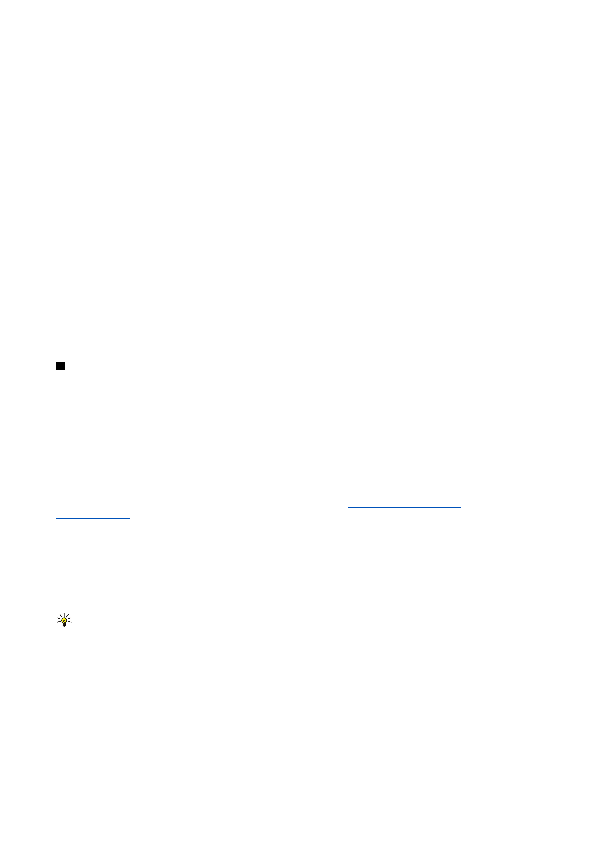
Στη γραμμή πλοήγησης, μπορείτε να δείτε την ένδειξη μήκους του μηνύματος που ξεκινά αντίστροφη μέτρηση από το 160.
Χαρακτήρες που χρησιμοποιούν τόνους ή άλλα σημάδια και χαρακτήρες για ορισμένες γλώσσες όπως τα Κινέζικα,
Αν το μήνυμά σας περιέχει ειδικούς χαρακτήρες, το μήκος του μηνύματος μπορεί να μην εμφανίζεται σωστά στη σχετική
Για να ρυθμίσετε το χρόνο αποστολής ή να τροποποιήσετε άλλες ρυθμίσεις παράδοσης, πατήστε
Στη σελίδα
σελίδα 1
σελίδα 2
σελίδα 3
σελίδα 4
σελίδα 5
σελίδα 6
σελίδα 7
σελίδα 8
σελίδα 9
σελίδα 10
σελίδα 11
σελίδα 12
σελίδα 13
σελίδα 14
σελίδα 15
σελίδα 16
σελίδα 17
σελίδα 18
σελίδα 19
σελίδα 20
σελίδα 21
σελίδα 22
σελίδα 23
σελίδα 24
σελίδα 25
σελίδα 26
σελίδα 27
σελίδα 28
σελίδα 29
σελίδα 30
σελίδα 31
σελίδα 32
σελίδα 33
σελίδα 34
σελίδα 35
σελίδα 36
σελίδα 37
σελίδα 38
σελίδα 39
σελίδα 40
σελίδα 41
σελίδα 42
σελίδα 43
σελίδα 44
σελίδα 45
σελίδα 46
σελίδα 47
σελίδα 48
σελίδα 49
σελίδα 50
σελίδα 51
σελίδα 52
σελίδα 53
σελίδα 54
σελίδα 55
σελίδα 56
σελίδα 57
σελίδα 58
σελίδα 59
σελίδα 60
σελίδα 61
σελίδα 62
σελίδα 63
σελίδα 64
σελίδα 65
σελίδα 66
σελίδα 67
σελίδα 68
σελίδα 69
σελίδα 70
σελίδα 71
σελίδα 72
σελίδα 73
σελίδα 74
σελίδα 75
σελίδα 76
σελίδα 77
σελίδα 78
σελίδα 79
σελίδα 80
σελίδα 81
σελίδα 82
σελίδα 83
σελίδα 84
σελίδα 85
σελίδα 86
σελίδα 87
σελίδα 88
σελίδα 89
σελίδα 90
σελίδα 91
σελίδα 92
σελίδα 93
σελίδα 94
σελίδα 95
σελίδα 96
σελίδα 97
σελίδα 98
σελίδα 99
σελίδα 100
σελίδα 101
σελίδα 102
σελίδα 103
σελίδα 104
σελίδα 105
σελίδα 106
σελίδα 107
σελίδα 108
σελίδα 109
σελίδα 110
σελίδα 111
σελίδα 112
σελίδα 113
σελίδα 114
σελίδα 115
σελίδα 116
σελίδα 117
σελίδα 118
σελίδα 119
σελίδα 120
σελίδα 121
σελίδα 122
σελίδα 123